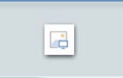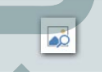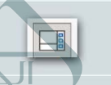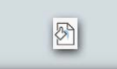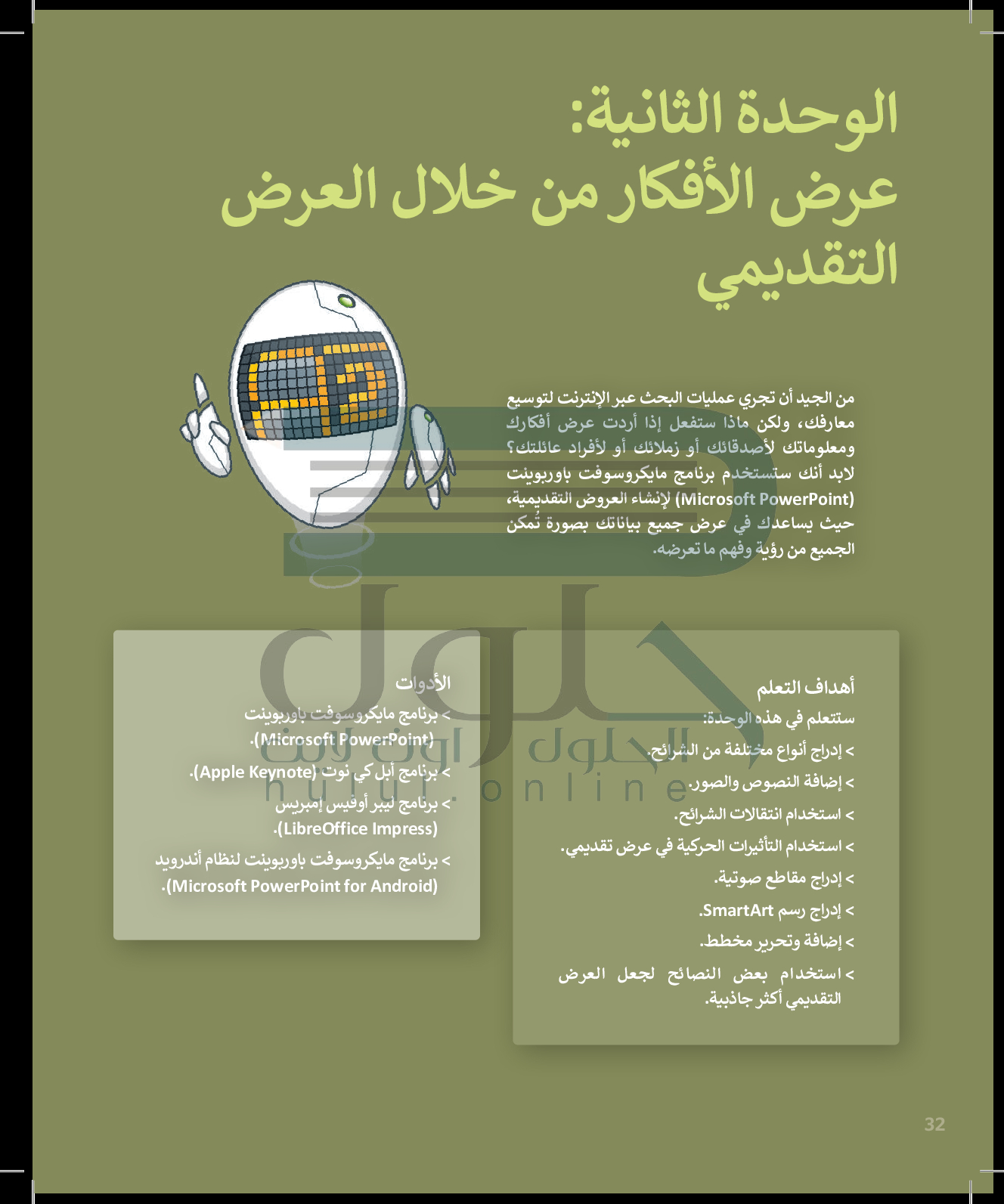حل الوحدة الثانية عرض الأفكار من خلال العرض التقديمي مهارات رقمية أول متوسط الفصل الدراسي الثالث
-
2023-02-26
- |
- | مشاهدات: 352
حل الوحدة الثانية عرض الأفكار من خلال العرض التقديمي مهارات رقمية أول متوسط الفصل الدراسي الثالث
الدرس الاول : الشرائح و النصوص و الصور
يعد برنامج مايكروسوفت باوربوينت أحد أهم برامج العروض التقديمية و الذي يمك استخدامه لعرض افكارك و مشروعاتك في مجالات مختلفة سواءا في مجال الدراسة او العمل او حتى في مجال الترقية
إذا رغبت في عرض شيء ما ، فمن الجيد تجميع افكارك ويمكن القيام بذلك من خلال الشرائح حيث تشبه الشريحة الصفحة الفارغة التي يمكنك إضافة المعلومات إليها ، و تختص كل شريحة بجزء معين من عرضك التقديمي
لنطبق معا
تدريب 1
السؤال :طابق بين كل أيقونة ووظيفتها المناسبة
|
1- |
إضافة رأس أو تذييل ( 5 ) |
|
2- |
إدارج صورة من جهاز الحاسب الخاص بك ( 1 ) |
|
3- |
تطبيق نسق على الشرائح ( 6 ) |
|
4- |
يعد طريقة العرض النموذجية للبرنامج ( 4 ) |
|
5- |
إدراج صورة من مصدر عبر الإنترنت ( 3 ) |
|
6- |
يسمح لك بمعاينة الشرائح بحجم اصغر ( 2 ) |
تدريب 2
| حدد الجملة الصحيحة و الجملة الخاطئة فيما يلي : | صحيحة | خطأ |
| 1- عند الضغط على زر F2 يتم مشاهدة عرض الشرائح من البداية | ✓ | |
| 2- يمكن تطبيق نفس التذليل على شرائح مختلفة | ✓ | |
| 3- لا يمكن تطبيق الوان خلفيات على شرائح مختلفة | ✓ | |
| 4- يمكنك إدراج صور إلى الشرائح عن طريق مصادر عبر الإنترنت | ✓ | |
| 5- طريقة العرض فارز للشرائح هو العرض الاساسي للبرنامج | ✓ |
تدريب 3
لتنشئ العرض التقديمي الاول
يوجد في المملكة العربية السعودية العديد من المدن وطلب منك معلمك تقديم معلومات عن خمس منها
1- قدم معلومات حول خمس مدن من اختيارك من القائمة التالية :
الرياض
جدة
مكة
المدينة المنورة
الدمام
تبوك
أبها
بريدة
2- عليك ان تجد التعداد السكاني لكل مدينة تقدمها ويمكنك استخدام الإنترنت لإيجاد مزيد من المعلومات ثم املأ الجدول التالي :
| اسم المدينة | التعداد السكاني | |
| 1 | الرياض | 4،205،961 |
| 2 | جدة | 2،867،446 |
| 3 | مكة | 1،323،624 |
| 4 | المدينة المنورة | 1،300000 |
| 5 | الدمام | 768،602 |
3- افتح مايكروسوفت باوربوينت وفي ملف العرض التقديمي الجديد الذي سيظهر لك عليك القيام بما يلي :
اكتب العنوان خمس مدن في الممكلة العربية السعودية في مربع النص
وفي مربع نص العنوان الفرعي اكتب اسمك
4- بعد ذلك أدخل شريحة جديدة بها تخطيط العنوان و المحتوى ثم :
اكتب العنوان المدن الخمس التي تقدمها هي
في مربع النص اكتب اسماء المدن الخمس التي حددتها
5- بالنسبة لكل مدينة عليك :
إدراج شريحة جديدة بها تخطيط محتوى مع تسمية توضيحية لإدراج
اسم كل مدينة
نص يصف المدينة و تعدادها السكاني و أبرز ما تشتهر به
صور لهذه المدينة وتعدادها السكاني و أبرز ما تشتهر به
صور لهذه المدينة من خلال المصادر الموجودة على الإنترنت ويمكنك تغيير حجم هذه الصور و تحريكها وتدويرها كما تريد من أجل إنشاء شريحة جيدة التنظيم
تنقل عبر شرائح العرض التقديمي الخاص بك وحدد النصوص و نسقها بنفس الطريقة التي تعلمتها في مايكروسوفت وورد وغير لون الخط و حجمه
6- لجعل العرض التقديمي أفضل عليك تغيير :
لون الخلفية
نمط الخلفية
نسق الشريحة
7- وفي النهاية اضف التاريخ و الوقت ورقم الشريحة في تذليل كل شريحة باستثناء شريحة العنوان
8- احفظ ملف العرض التقديمي في المستندات باسم مشروع المدن
الدرس الثاني : تأثيرات الوسائط المتعددة
لجعل عرضك التقديمي أكثر جاذبية كل ما عليك فعله هو إضافة بعض التأثيرات المرئية الرائعة إليه . يوفر لك مايكروسوفت باوربوينت الكثير من الخيارات و الافكار . ستقوم اولا بإضافة تأثيرات الحركة إلى الشرائح الخاصة بك . بعد ذلك ستقوم بغضافة مقطع صوتي ومقطع فيديو إلى عرضك التقديمي
الانتقالات
يمكنك إضافة تأثيرات إنتقالية على الشرائح في عرضك التقديمي وهي عبارة عن تأثيرات الحركة التي تحدث عند الإنتقال من شريحة لاخرى أثناء تقديم العرض
لنطبق معا
تدريب 1
| حدد الجملة الصحيحة و الجملة الخاطئة فيما يلي | صحيحة | خاطئة |
| 1- جميع الانتقالات لها مدد افتراضية مختلفة | ✓ | |
| 2- يحدث تأثير الحركة عند الانتقال من شريحة إلى أخرى أثناء العرض التقديمي | ✓ | |
| 3- لا يوضح تأثير الحركة طريقة ظهور الصورة او اختفائها تدريجيا | ✓ | |
| 4- يمكن تحديد مدة الانتقال | ✓ | |
| 5- يعمل العرض كاملا بشكل تلقائي | ✓ | |
|
6- تظهر تأثيرات الحركة المطبقة على الشريحة في وقت واحد
7- يمكن تطبيق تأثير الانتقال على جميع الشرائح |
✓ |
✓ |
تدريب 2
السؤال : اختر الإجابة الصحيحة
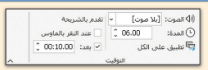
1- توضح الصورة مجموعة التوقيت المندرجة تحت علامة المندرجة تحت علامة التبويب انتقالات داخل الرشيحة
أ- يستغرق الانتقال 10 ثوان و تظهر الشريحة لمدة 4 ثوان إضافية
ب- يستغرق الانتقال 6 ثوان و تظهر الشريحة لمدة 16 ثانية إضافية
ج- يستغرق الانتقال 6 ثوان و تظهر الشريحة لمدة 10 ثوان إضافية ( صح )
د- يستغرق الانتقال 10 ثوان و تظهر الشريحة لمدة 6 ثوان إضافية
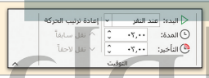
2- توضح الصورة مجموعة التوقيت المندرجة تحت علامة التبويب حركات لعنصر ما
أ- يظهر بعد 3 ثوان بدون أي حركة
ب- يظهر بعد 3 ثوان و تستمر الحركة للثانيتين التاليتين ( صح )
ج- يظهر بعد ثانيتين و تستمر الحركة للثلاث ثوان التالية
د- يظهر على الفور و تستمر الحركة لثانيتين
3- طوال مدة العرض التقديمي …..
أ- يمكن تشغيل مقطع صوتي ولا يمكن تشغيل مقطع فيديو
ب- يمكت تشغيل مقطع فيديو ولا يمكن تشغيل مقطع صوتي
ج- يمكن تشغيل مقطع صوتي و مقطع فيديو على حد سواء ( صح )
د- لا يمكن تشغيل مقطع صوتي أو مقطع فيديو
تدريب 3
السؤال : اختر الإجابة الصحيحة
1- يمكنك إدراج ملفات الصوت أو الفيديو
أ- في الشريحة الاولى فقط
ب- في أي شريحة
ج- في الشريحة الاولى أو الاخيرة ( صح )
2- كل تأثير انتقالي له مدة افتراضية
أ- لا يمكن تغييرها
ب- يمكن تغييرها ( صح )
ج-هي دائما 3.40 ثانية
3- باستخدام زر خيارات التأثير يمكن :
أ- عرض المزيد من الخيارات حول تأثير معين ( صح )
ب- عرض المزيد من الحركات الرائعة
ج- تحديد وقت بداية الحركة
4- لا يمكنك إدراج ملف فيديو على شريحة :
أ- من جهاز الحاسب
ب- عن طريق نسخ عنوان url الخاص بموقع الويب الذي يحتوي على الفيديو و لصقه على الشريحة ( صح )
ج- من الإنترنت
تدريب 4
تابع العرض التقديمي الذي قمت بإنشائه في الدرس السابق عن مدن الممكلة العربية السعودية عليك الآن إضافة انتقالات وحركات إلى الشرائح ليصبح عرضك التقديمي مميز وجذاب
1- أولا جرب الانتقالات المختلفة على الشرائح قبل تحديد الانتقالات التي ستستخدمها ثم طبق الانتقال الذي يريد على كل شريحة من العرض التقديمي
غير مدة الانتقالات لتناسب مع العرض
يمكنك ايضا تطبيق نفس الانتقال على جميع الشرائح في العرض التقديمي
2-الآن اضف تأثيرات الحكرة لجعل العرض التقديمي أكثر جاذبية . هناك العديد من تأثيرات الحكرة التي يمكنك تطبيقها على أي مربع نص وصورة في أي شريحة ، لكن احذر من المبالغة في ذلك ، حيث يمكن أن يؤدي استخدام الكثير من التأثيرات إلى التأثير سلبا على العرض التقديمي ، ففي كل شريحة يمكنك إضافة تأثير أو اثنين
جرب تأثيرات حركة أجمل عن طريق استخدام زر إضافة تأثيرات الحركة
يمكنك أيضا استخدام زر خيارات التأثير لضبط التأثيرات في كل شريحة
يمكنك تغيير مدة كل تأثير لضبط طول كل تأثير كما يمكنك ايضا ضبط التأخير أي الوقت الذي يبدأ فيه كل تأثير حركة بعد بدء عرض الشريحة ، قم بتطبيق تأثيرات الحركة وتغيير إذا كنت ترغب في جعل عرضك التقديمي يبدو بصورة أفضل
3- في بعض الاحيان يكون من الافضل إنشاء عرض تقديمي يعمل تلقائيا وفيه تتغير الشرائح تلقائيا دون أن يضطر المستخدم إلى استخدام الفارة اجعل العرض التقديمي يقوم بتغيير الشرائح تلقائيا
اخيرا عليك إضافة مقاطع فيديو ذات صلة بالموضوع الذي تقدمه إلى الشرائح لجعل العرض التقديمي اكثر تشويقا
احفظ الملف في مجلد المستندات و أغلقه
الدرس الثالث: المخططات البيانية وبعض النصائح
هل تتذكر كيفية استخدام رسم في مايكروسوفت وورد و المخططات المستخدمة في مايكروسوفت إكسل ؟ تفيد هذه الادوات في برنامج مايكروسوفت باوربوينت في جمع العديد من العناصر في عرض تقديمي واحد
في هذا الدرس ،ستقوم بإثراء خطة عملك عن طريق إدراج قائمة مربعة لعملاء الاعمال المحتملين بعد ذلك ، ستضيف مخططا بالبيانات غلى الشرائح الخاصة بك ، و أخيرا ستتعلم بعض النصائح لجعل عرضك التقديمي أكثر جاذبية للقارئ
المخططات البيانية
يمكنك استخدام المخططات البيانية بالإضافة إلى رسم . تذكر ان المخطط البياني هو تمثيل رسومي لمجموعة من الارقام فمثلا يمكنك تحويل بيانات جدول رقمي إلى مخطط بياني مصور مما يسهل عملية قراءتها
لنطبق معاتدريب 1
| حدد الجمل الصحيحة و الجملة الخاطئة فيما يلي : | صحيحة | خطأ |
| 1- يمكن استخدام أي نوع من رسومات Smart Art لتقديم اي نوع من المعلومات | ✓ | |
| 2- لا يمكن تخصيص رسم Smart Art أو مخطط | ✓ | |
| 3- يعد المخطط تمثيلا للبيانات العددية | ✓ | |
| 4- يمكن إضافة بيانات إلى مخطط جاهز بالفعل | ✓ | |